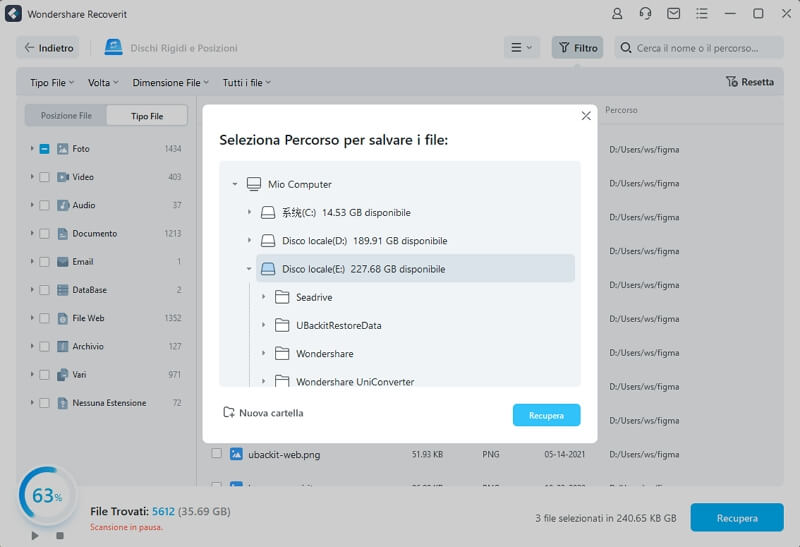Aggiornato il 07/03/2025 • Archiviato in: Recupera e ripara video • Soluzioni comprovate
iMovie è la più potente applicazione di editing video su Mac. Puoi fare qualsiasi video che vuoi con esso. Tuttavia, i file di iMovie ancora possono essere persi a causa di cancellazione, attacco di virus o anche errore di sistema. Se disponi di un loro backup sul tuo Mac o se non hai svuotato il cestino del Mac, puoi facilmente recuperarli senza alcun aiuto. Ma se non puoi hai bisogno di un'applicazione di recupero di iMovie per recuperare i file persi su iMovie.
Wondershare Recoverit per Mac è la migliore soluzione di recupero di iMovie per te ripristinare iMovie facilmente e in modo sicuro. Ti aiuta a recuperare i file eliminati iMovie o a recuperare la libreria di iMovie in soli 3 passi. Non importa se i tuoi file iMovie file siano stati persi a causa di cancellazione, formattazione o errore di sistema, questo strumento può sempre aiutarti.

Prima di iniziare a recupero, non installare l'applicazione su una partizione o un volume dove i tuoi file di iMovie sono stati persi.
Dopo aver lanciato Wondershare Recoverit per Mac, vedrai un'interfaccia di avvio che ti consente di visualizzare diverse modalità di recupero.
Per recuperare i file eliminati iMovie, potresti rima di tutto tentare "Recupero File Perso". Questa modalità è in grado di recuperare tutti i tipi di file.

Quindi il programma mostrerà tutte le partizioni o volumi sul tuo Mac. Devi solo selezionare quello dove i tuoi file di iMovie sono stati persi e fare clic sul pulsante "Scan" per la ricerca di esso.
Se i tuoi file iMovie sono stati persi a causa di una formattazione del disco, si prega scegliere l’opzione "Abilita Scansione Profonda" nella finestra.

Dopo la scansione, tutti i contenuti trovati nella partizione Mac saranno elencati nella finestra del programma. È possibile visualizzare la cartella della libreria di iMovie per verificare quanti tuoi file persi iMovie possono essere recuperati.
Quindi devi solo di contrassegnare i file iMovie che desideri recuperare e fare clic su "Recupera" per salvarli sul Mac.
Nota: Per favore non rimettere i file recuperati nella partizione originale per evitare una sovrascrittura dei dati.